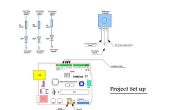Stap 9: Program de Microcontroller!

Wat volgt is een schets voor uw Leonardo of myki, programmeerbaar via de Arduino IDE.
Verwijs naar de Inlineopmerkingen (lijnen die beginnen met "/ /") voor meer informatie.
Voel je vrij om een commentaar aan dit Instructable met vragen, en ik zal proberen te halen weerom voor u in een tijdig.
/*
* Deze schets toont een eenvoudige knop bestuurde kleur routine
*
* Copyright 2013, Daniel Taub
* http://saikoled.com
*/
#define RED_IN 14 / / MISO - knop aan trigger rode LED
#define GREEN_IN 15 / / SCK - knop aan trigger groene LED
#define BLUE_IN 16 / / MOSI - knop aan trigger blauwe LED
#define RED_OUT 9 / / rode LED aangesloten op digital pin 9
#define GREEN_OUT 10 / / groene LED aangesloten op digital pin 10
#define BLUE_OUT 11 / / blauwe LED aangesloten op digital pin 11
#define WHITE_OUT 13 / / witte LED aangesloten op digital pin 13--ongebruikte hier
#define helderheid 255 / / varieert van 0 tot 255 voor 8-bits kleur
int b1, b2, b3;
VOID Setup {}
MISO, MOSI en SCK instellen als digitale ingangen
pinMode(RED_IN,INPUT);
pinMode(GREEN_IN,INPUT);
pinMode(BLUE_IN,INPUT);
Instellen van LED PWM-pinnen als uitgang
pinMode(RED_OUT,OUTPUT);
pinMode(GREEN_OUT,OUTPUT);
pinMode(BLUE_OUT,OUTPUT);
pinMode(WHITE_OUT,LOW);
Pullups ingesteld op VCC voor ingangen
digitalWrite(RED_IN,HIGH);
digitalWrite(GREEN_IN,HIGH);
digitalWrite(BLUE_IN,HIGH);
Set LEDs uit
digitalWrite(RED_OUT,LOW);
digitalWrite(GREEN_OUT,LOW);
digitalWrite(BLUE_OUT,LOW);
digitalWrite(WHITE_OUT,LOW);
}
void loop {}
B1 = digitalRead(RED_IN);
B2 = digitalRead(GREEN_IN);
B3 = digitalRead(BLUE_IN);
int r, g, b;
Als (! b1) r = helderheid; anders r = 0;
Als (! b2) g = helderheid; anders g = 0;
Als (! b3) b = helderheid; anders b = 0;
digitalWrite(RED_OUT,r);
digitalWrite(GREEN_OUT,g);
digitalWrite(BLUE_OUT,b);
delay(100);
}